借助插件为火狐浏览器添加个性实用功能
天涯衰草
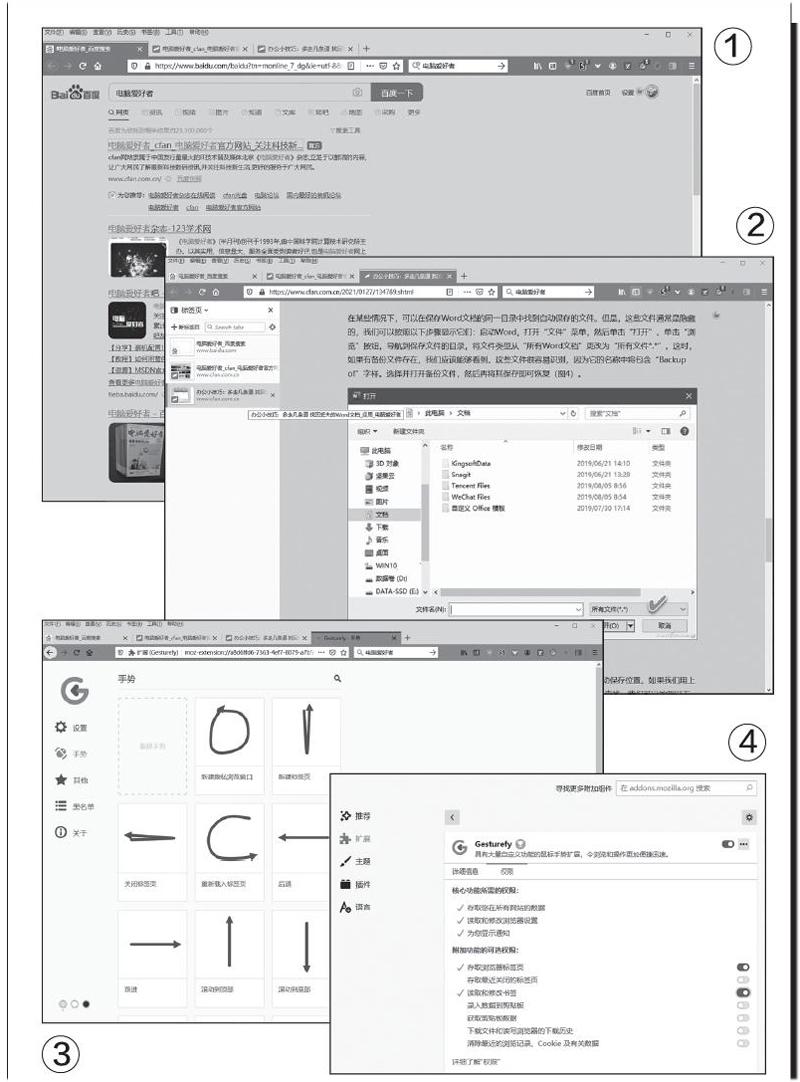
一、浏览器窗口随域名图标改变颜色
Vivaldi浏览器提供一个所谓非常有特色的功能,就是当用户浏览某个网页时,浏览器窗口的颜色会随着该网页域名图标的主要颜色而改变,看上去非常有个性。如果想在火狐浏览器中实现类似的功能,我们可以点击浏览器右上角的“打开菜单”按钮,在弹出的菜单中选择“附加组件”,在打开的页面中搜索关键词“VivaldiFox”,找到后安装即可。
以后当我们打开某个网页时,该功能扩展会自动识别该网站图标的主要颜色,随即就会将标签页、工具栏等更改为对应的颜色。比如百度的图标是一个蓝色的熊掌,那么相关的颜色就会修改为对应的蓝色(图1)。
二、在侧边栏中管理标签页
谷歌浏览器在不断地优化标签页,如增加了网页内容预览、网页信息提示等相关功能。但是火狐浏览器并没有提供这样的功能,所以我们只能借助于功能扩展来弥补,比如按照前面介绍的方法在“附加组件”里搜索并安装TabCenter Redux。安装完后它会自动调用浏览器的侧边栏,然后将当前打开的所有标签页通过列表的形式显示出来,在列表中可以看到每一个标签页的缩略图、网页名称、网址等(图2)。用鼠标右键点击某一个标签页,还可以进行固定标签页、重新加载标签页、关闭标签页等操作。
三、添加鼠标手势
很多浏览器都支持的鼠标手势能提高上网时的操作效率,不过火狐浏览器至今沒有提供该功能,好在我们可以借助Gesturefy这款功能扩展来实现。同样按照前面介绍的方法搜索并安装它,之后点击工具栏中的扩展图标,在打开的设置页面中切换到左侧的“手势”选项,这时可以看到其默认的手势功能。把鼠标移动到某一个手势上时,会通过动画的方式告知用户如何进行操作。比如按住鼠标右键从右向左进行滑动,表示后退(图3)。
如果觉得默认手势不方便使用的话,可以将鼠标移动到它的右上角,点击红色的删除按钮将其删除。接着再点击“新建手势”命令,在弹出对话框的“命令”列表中点击设置命令并选择动作名称,比如这里选择“新建隐私浏览窗口”。接下来在设置窗口的左侧用鼠标右键建立一个手势,以后利用该手势就可以直接打开一个隐私浏览窗口。
大家在使用上述的功能扩展时如果提示权限不够,那么只需用鼠标右键点击火狐浏览器工具栏中的扩展图标,选择“管理扩展”后切换到“权限”选项,激活相应的权限即可(图4)。

